
Es ist kein Geheimnis, dass zwei Monitore Ihre Produktivität verbessern können, aber nicht jeder benötigt ein Paar Bildschirme die ganze Zeit . Wenn Sie sich jedoch in einer Situation befinden, in der ein zweiter Bildschirm von Vorteil sein könnte, können Sie Ihr Android-Gerät problemlos für doppelte Aufgaben einsetzen.
Nun, bevor wir uns darauf einlassen Wie Zunächst möchte ich darauf hinweisen, dass es zwar am sinnvollsten ist, ein Android-Tablet als zweiten Monitor zu verwenden, dies jedoch auch mit Telefonen funktioniert. Wenn Sie wirklich, wirklich ein kleines Stück Information von Ihrem Hauptbildschirm abrufen müssen, dann versuchen Sie es mit dem kleinen Bildschirm. Aber wirklich, ein Tablet ist am besten.
Für dieses kleine Experiment benötigen Sie einige Dinge: einen Computer (sowohl Windows als auch Mac werden unterstützt - sorry, Linux-Benutzer), ein Android-Gerät, eine Kopie von iDisplay (9,99 $) aus dem Play Store und der iDisplay-Treiber auf deinem Computer. Vielleicht möchten Sie auch ein kleiner Stand wie dieser oder ein Fall, der Ihr Tablet während der Arbeit aufrecht halten kann. Schließlich funktioniert iDisplay über Wi-Fi und USB und funktioniert auf beiden anständig gut. Je nachdem, wo Sie sich befinden, möchten Sie möglicherweise ein USB-Kabel, um Ihr Tablet mit Ihrem PC zu verbinden. Wir werden gleich mehr darüber sprechen.
Erster Schritt: Installieren Sie iDisplay auf Ihrem Tablet und Computer
Sobald Sie alle erforderlichen Dateien heruntergeladen haben, ist es super einfach, alles einzurichten. Da die iDisplay-Installation auf Ihrem Android-Gerät grundsätzlich automatisiert ist (nur Hol es dir im Play Store ) konzentrieren wir uns darauf, wie Sie es auf dem Computer einrichten. In diesem Beispiel verwende ich einen PC, aber auf einem Mac sollte der Vorgang ähnlich genug sein.
Doppelklicken Sie zunächst auf Treiberdatei heruntergeladen um den Prozess zu starten. Je nachdem, welche Windows-Version Sie verwenden, wird möglicherweise ein Warnbildschirm angezeigt. Wenn Sie diesen erhalten, klicken Sie auf "Ja", damit das Programm installiert werden kann.
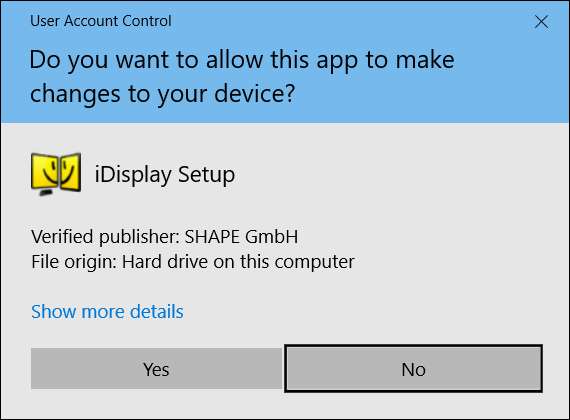
Der Rest des Installationsprozesses ist ziemlich Selbsterklärend - klicken Sie sich einfach durch und lassen Sie iDisplay seine Sache machen. Es enthält keinen gebündelten Müll oder ähnliches, sodass Sie sich keine Sorgen machen müssen, dass die Ask-Symbolleiste beim nächsten Start Ihres Browsers in Firefox oder Internet Explorer angezeigt wird.
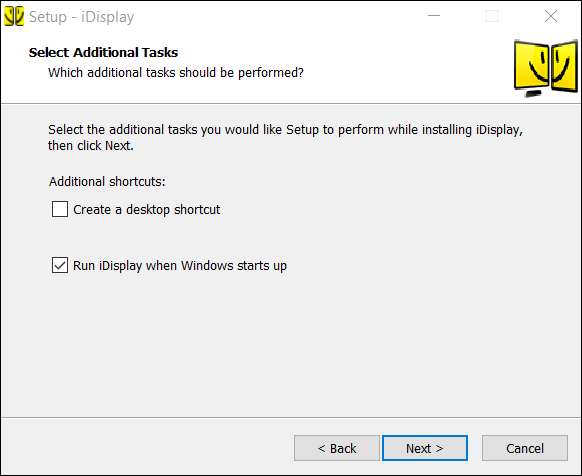
Abhängig von der Geschwindigkeit Ihres Systems kann es einige Minuten dauern, bis der Installationsvorgang abgeschlossen ist. Der Bildschirm flackert wahrscheinlich einige Male, wenn der Bildschirmtreiber installiert ist. Sobald er fertig ist, müssen Sie Ihren Computer neu starten. Ich weiß, ich weiß - es ist 2016. Ich hasse es genauso wie Sie.
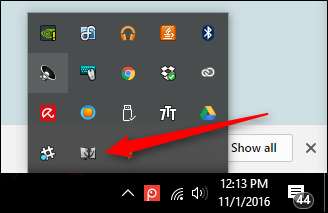
Nach dem Neustart wird der iDisplay-Treiber sollte Automatisch starten - Überprüfen Sie die Taskleiste, um sicherzustellen, dass. Wenn es nicht gestartet wurde, drücken Sie einfach die Windows-Taste auf Ihrer Tastatur und geben Sie "iDisplay" ein. Es sollte im Menü angezeigt werden und Sie können es von dort aus starten.
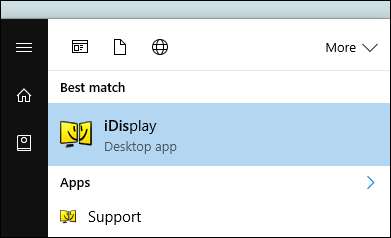
Schritt zwei: Schließen Sie Ihr Tablet an
Nachdem der Server ausgeführt wurde, starten Sie iDisplay auf Ihrem Android-Gerät. Hier gibt es buchstäblich kein Setup. Starten Sie es einfach und es wird nach einem Computer gesucht, auf dem der iDisplay-Server ausgeführt wird.
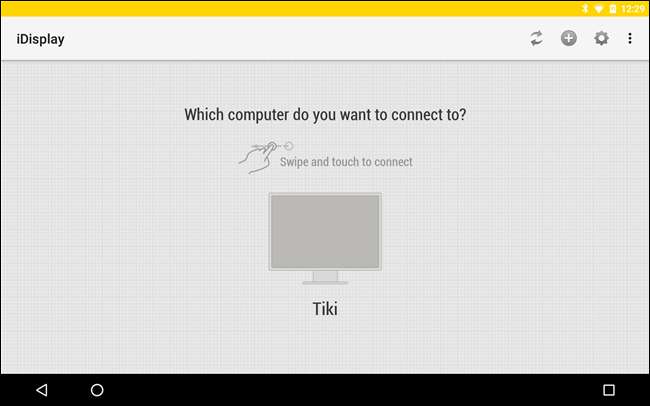
Das Coole an iDisplay: Es verwendet eine Hybridverbindung und funktioniert daher mit Wi-Fi und / oder USB. Es ist großartig. Wenn Sie sich an einem Ort befinden, an dem das WLAN langsam ist (oder es sich um eine öffentliche Verbindung handelt), schließen Sie einfach ein USB-Kabel an. Zuhause? Wi-Fi sollte den Job gut machen. Zwischen den beiden bemerkte ich sehr Geringe Latenz bei Wi-Fi im Vergleich zu einer USB-Verbindung, daher kann ich beides nur empfehlen.
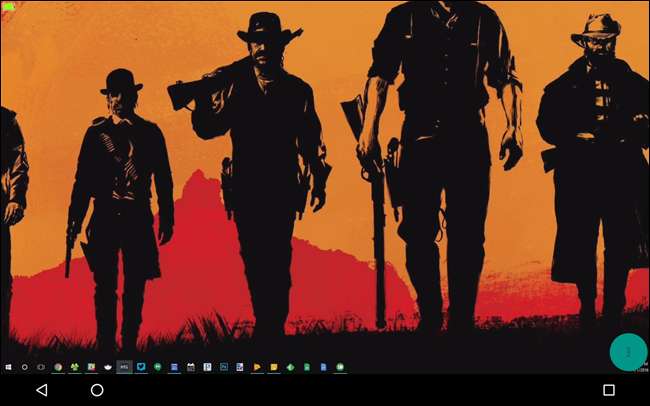
Wenn iDisplay den Computer gefunden hat, zu dem Sie eine Verbindung herstellen möchten, tippen Sie darauf. Wenn Sie mehrere Computer haben, können Sie wischen, um durch diese zu blättern. Auf dem PC wird eine Warnung angezeigt, wenn versucht wird, eine Verbindung herzustellen. Wenn Sie Ihren PC verwenden (von dem ich annehme, dass Sie es sind), klicken Sie einfach auf "Immer zulassen", damit diese Warnung nicht erneut angezeigt wird bestimmtes Android-Gerät.
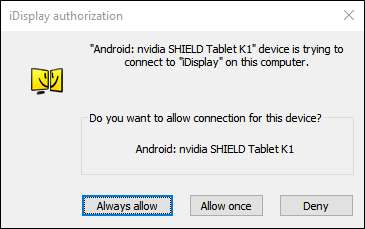
Eine weitere Warnung zeigt an, dass Ihr Bildschirm beim Laden des Treibers flackert. Einige Sekunden später zeigt das Android-Gerät Ihren PC-Bildschirm an.
Schritt drei: Passen Sie Ihre Anzeigeeinstellungen an
Von hier aus können Sie es wie jeden anderen Monitor anpassen und anpassen: Klicken Sie einfach mit der rechten Maustaste auf den Desktop und wählen Sie "Anzeigeeinstellungen".
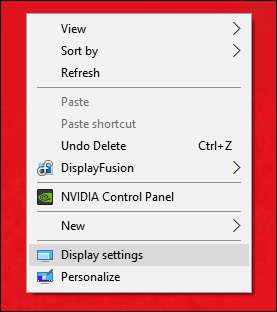
Je nachdem, welche Version von Windows Sie verwenden, sieht dies möglicherweise anders aus als meine Screenshots. Das Konzept ist jedoch immer noch dasselbe. Sie können Ihr neues mobiles Display als alles behandeln, was fest verdrahtet ist: Sie können es von rechts nach links, von oben nach unten bewegen. entscheide dich, es zu erweitern; oder machen Sie es sogar zum Hauptdisplay. Das kann ich mir nicht vorstellen Warum Sie möchten das tun, aber hey - Sie können.
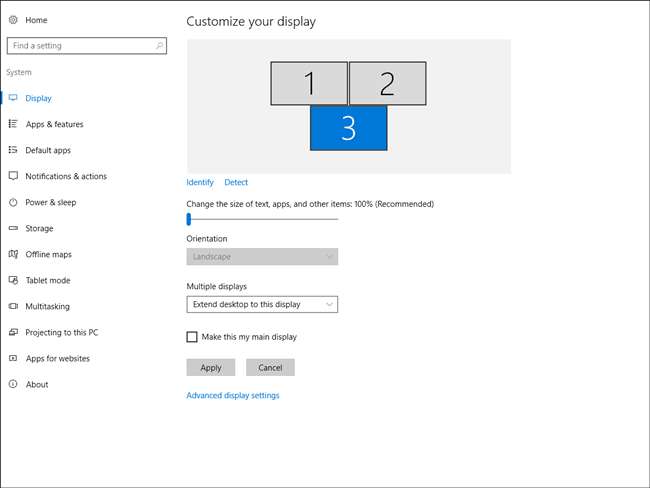
Sobald Sie damit fertig sind, ist das Trennen des Displays genauso einfach wie das Anschließen. Tippen Sie zunächst auf die grüne Aktionstaste in der unteren rechten Ecke (Sie müssen darauf tippen - dies kann nicht mit der Maus des Computers angeklickt werden). Dadurch wird das Menü auf der linken Seite geöffnet, in dem Sie "Trennen" auswählen können. Sobald Sie darauf tippen, flackert Ihr Computerbildschirm erneut, wenn der Server die Verbindung trennt, und alles wird wieder normal.
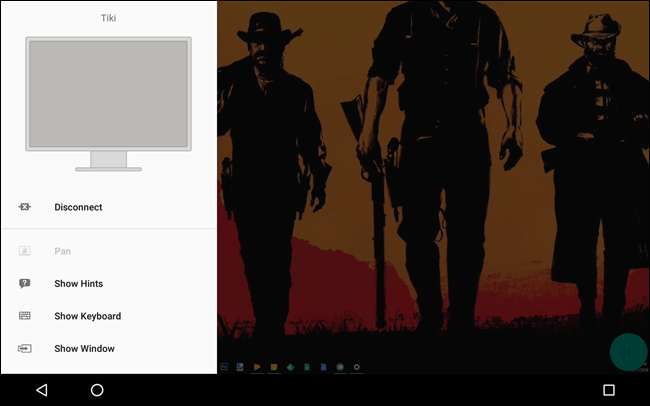
Es gibt auch eine Handvoll anderer nützlicher Optionen in diesem Menü, wie zum Beispiel die Option, die Bildschirmtastatur anzuzeigen. Noch nützlicher ist jedoch wahrscheinlich die Option „Fenster anzeigen“, mit der Sie eine vollständige Liste aller derzeit auf dem Computer ausgeführten Software erhalten und diese dann automatisch auf das Gerät ziehen. Es ist großartig. Sie können Anwendungen auch in der Taskleiste über "Anwendung starten" starten.
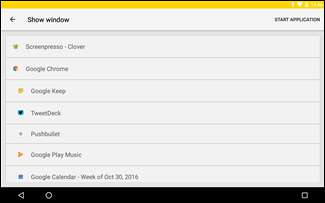
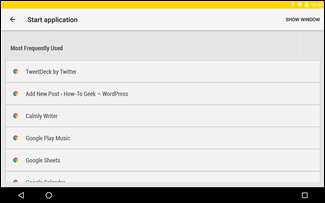
Schließlich gibt es im Menü Einstellungen einige erwähnenswerte Dinge. Sie sind größtenteils selbsterklärend, aber auf jeden Fall etwas, das Sie sich ansehen sollten, wenn Sie Ihren zweiten Bildschirm optimal nutzen möchten. Aktivieren Sie auf jeden Fall die Option "Auflösung". Abhängig von der Auflösung Ihres Tablets möchten Sie diese Option möglicherweise optimieren, damit Fenster und Symbole nicht nur winzig angezeigt werden. Experimentieren Sie und finden Sie die besten Einstellungen, die für Sie funktionieren.
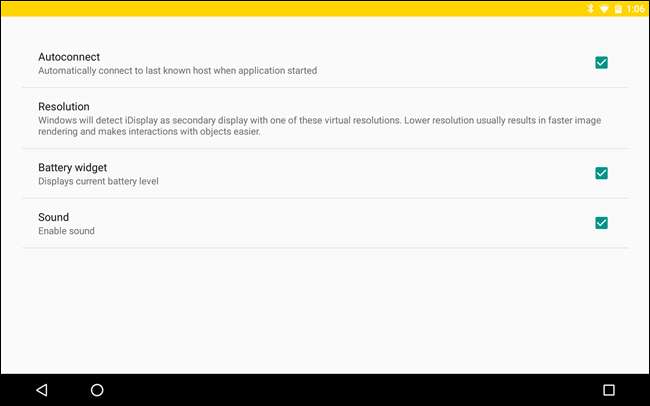
Android-Tablets können nützliche Produktivitätsmaschinen sein, aber manchmal reichen sie einfach nicht aus. Mit iDisplay können Sie ganz einfach umschalten und Ihr Android-Gerät als zweiten Bildschirm mit Ihrem Laptop verwenden. Boom.







